1.设置类注释模板
在创建类时,自动为类生成注释。如:作者、时间、包名等。
操作流程:
File->Settings->Editor->File and Code Templates



2.设置方法的注释模板
1、选择File→Settings→Editor→Live Templates。点击右边的加号,选择Template Group,创建一个分组。

选中刚才创建的MyGroup 点击+ 创建Live Template


参数赋值优化
如果param参数使用默认的methodParameters()来获取方法参数值,其注释参数是在一行展示的。我们希望一行一个参数的样式,可以通过脚本来实现。将以下脚本复制进Expression。
groovyScript("def result=''; def params=\"${_1}\".replaceAll('[\\\\[|\\\\]|\\\\s]', '').split(',').toList(); for(i = 0; i < params.size(); i++) {result+=' * @param ' + params[i] + ((i < params.size() - 1) ? '\\r\\n' : '')}; return result", methodParameters())返回值优化
如果return参数使用默认的methodReturnType()来获取参数值,模板里使用了@link来跳转结果类型,那么当
方法返回值为void时,注释会报错,可以通过脚本来避免,将上面模板中的@link参数去掉,将以下脚本复制进Expression:
groovyScript("def result=\"${_1}\"; if(result == \"void\"){return \"\";}else{return \"{@link \"+result+\"}\";}", methodReturnType())
3.常用插件-TranslationPlugin
快速翻译----直接上图



4.常用插件-CodeGlance
缩放图形式查阅代码,快速切换到自己需要的地方。
5.常用插件-Alibaba Java Coding Guidelines
阿里巴巴开发设计规范

6.常用插件-GenerateAllSetter
快速给对象set赋值操作,快捷键 alt+enter 界面如下:

7.常用插件-Key Promoter X
快捷键提示插件。当你执行鼠标操作时,如果该操作可被快捷键代替,会给出提示,帮助你自然形成使用
快捷键的习惯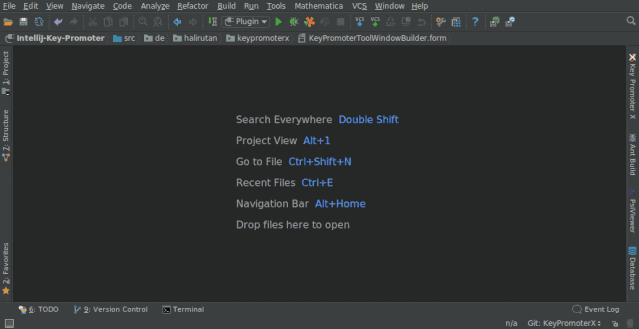
8.常用插件-Key Promoter X
代码提示补全插件。使用 AI 去自动提示和补全代码,比 IDEA 自带的代码补全更加智能化。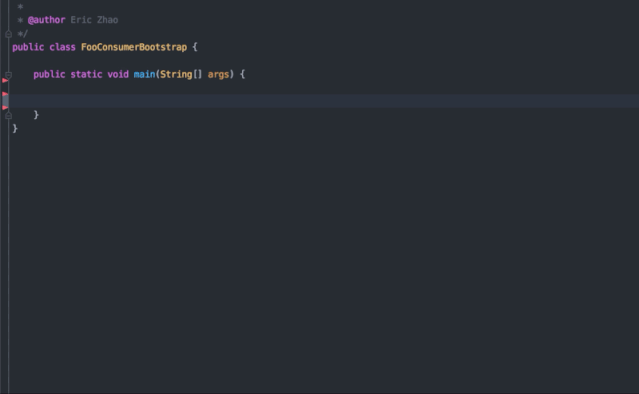
9.常用插件-Rainbow Brackets
代码浏览插件。通过颜色区分括号嵌套层级,便于阅读,能够更快地对错误代码进行定位和调整。

10.常用插件-Activate-power-mode
屏幕抖动特效11.常用插件-translation
idea中直接翻译,不需要跳转到网页了,效率神器!12.IDEA构建Maven父子项目







13.IEDA使用lombok
1.先引入lombok的包
<!-- lombok-->
<dependency>
<groupId>org.projectlombok</groupId>
<artifactId>lombok</artifactId>
<version>1.18.12</version>
<scope>provided</scope>
</dependency>

14.关闭IDEA使用Autowired注入Mapper时的错误提示
在使用 service 层利用 spring 的注解 Autowired 注入 Mybatis 的 Mapper 时,IDEA 认为找不到 Bean
会红线提示,实际项目正常运行,但是看起来代码像是报错了,让人不舒服。可以降低错误提示级别改为
Warning.
15.IDEA关闭代码重复波浪线
























